Как да използвате разширеното търсене на Google
Google търсачката има инструменти в арсенала си, които ще ви помогнат да дадете по-точни резултати на заявката си. Разширено търсене е, по някакъв начин, филтър, който премахва ненужните резултати. В днешната майсторска класа ще говорим за създаването на разширено търсене.
За да започнете, трябва да въведете заявка в линията за търсене на Google по удобен за Вас начин - от началната страница, адресното поле на браузъра, приложенията, лентата с инструменти и т.н. Когато резултатите от търсенето се покажат, лентата за разширено търсене ще стане достъпна. Кликнете върху Настройки и изберете Разширено търсене.
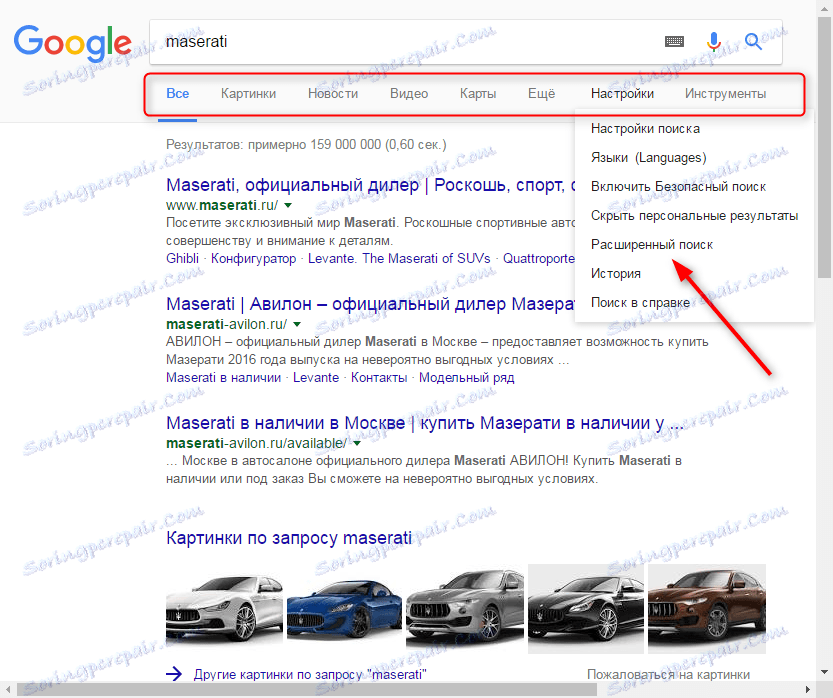
В секцията "Търсене на страници", посочете думите и фразите, които трябва да бъдат намерени в резултатите или да бъдат изключени от търсенето.
В разширените настройки посочете държавата, в която ще бъдат търсени сайтовете, и езика на тези сайтове. Включете само текущите страници, показващи датата на актуализацията. В линията на уеб сайта можете да въведете конкретен адрес, който да търсите.
Търсенето може да се извърши между файловете с определен формат, за да изберете типа в падащия списък "Формат на файла". Ако е необходимо, активирайте сигурното търсене.
Можете да поставите задачата на търсещата машина да търси думи в определена част от страницата. За да направите това, използвайте падащия списък "Разпределение на Word".
След като конфигурирате търсенето, кликнете върху бутона "Търсене".
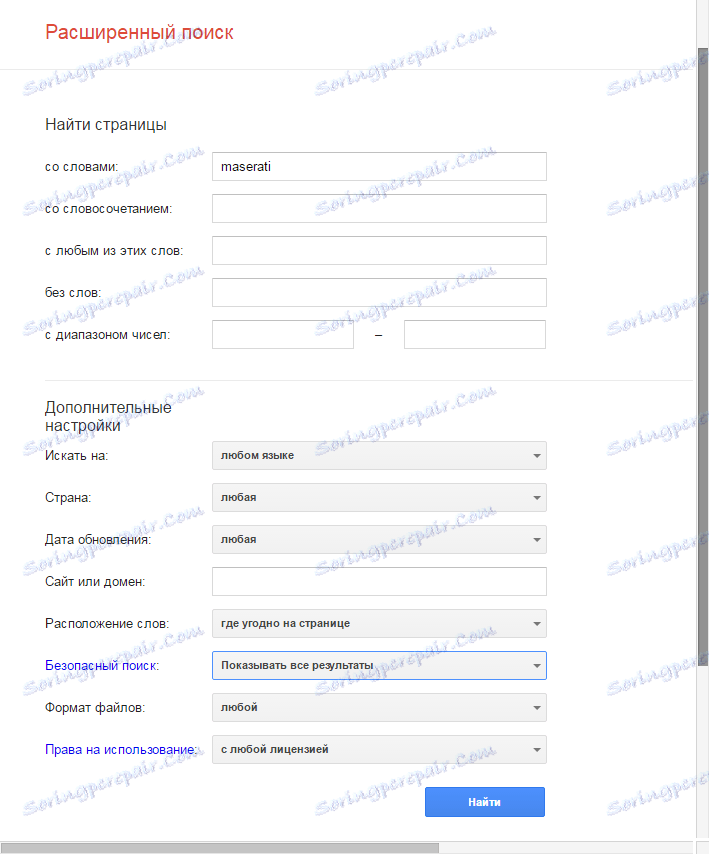
Ще намерите полезна информация в долната част на прозореца за разширено търсене. Кликнете върху връзката "Прилагане на оператори за търсене". Преди да отворите таблица-измама лист с операторите, тяхното приложение и цел.
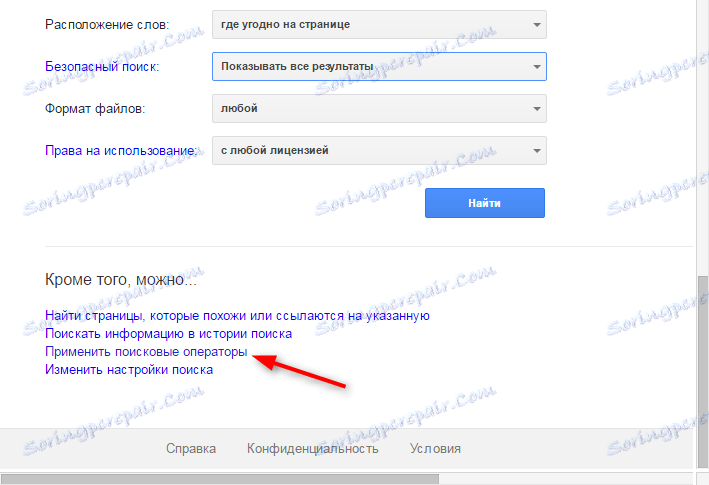
Трябва да се отбележи, че функциите за разширено търсене може да варират в зависимост от това, къде извършвате търсенето. По-горе разгледахме опция за търсене в уеб страници, но ако търсите между снимките и след това отидете на разширено търсене, ще отворите нови функции.
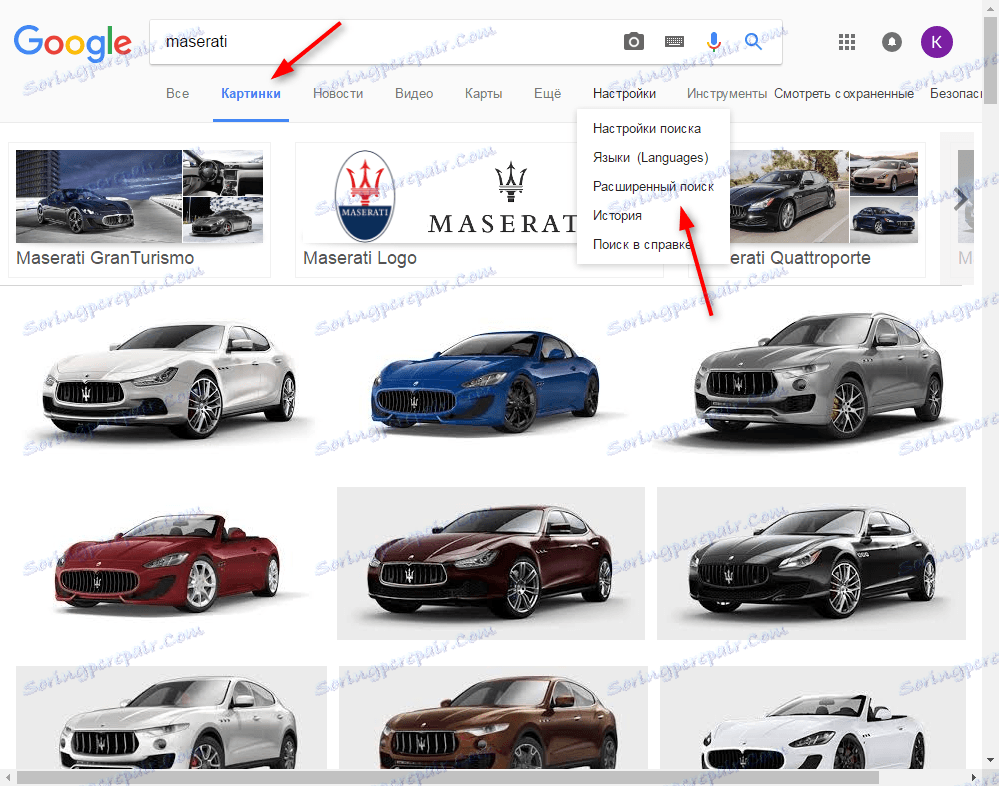
В секцията "Разширени настройки" можете да посочите:
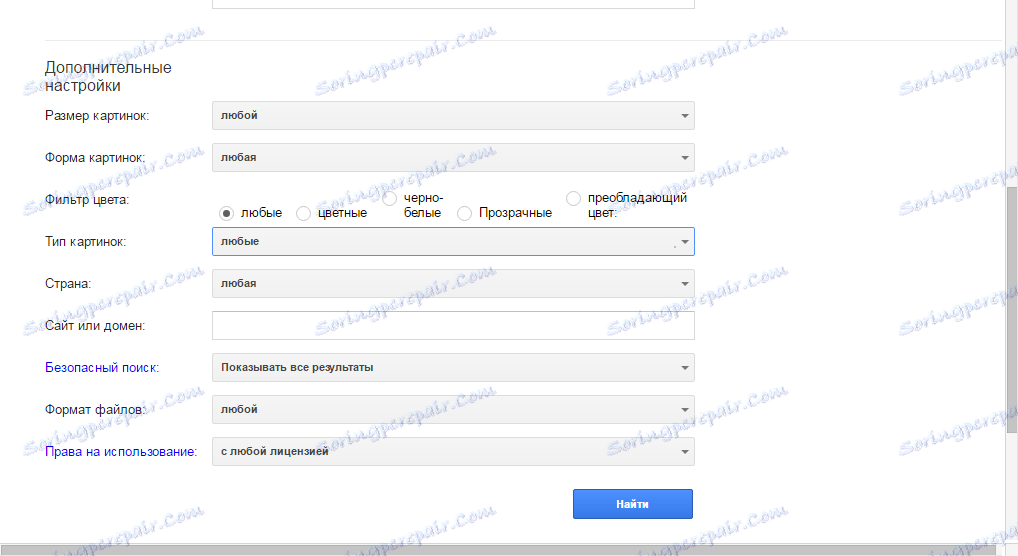
Бързите настройки за разширено търсене в снимките могат да бъдат активирани, като кликнете върху бутона "Инструменти" в лентата за търсене.
Прочетете още: Как да търсите по картина в Google

Също така, разширеното търсене на видео работи.
Затова се запознахме с разширеното търсене в Google. Този инструмент значително ще подобри точността на резултатите от търсенето.